Si të shkruani shënime në OneNote 2013 në Android

Mësoni si të shkruani shënime në OneNote 2013 në Android me krijimin, hapjen dhe regjistrimin e shënimeve. Aplikoni strategji efektive për menaxhimin e shënimeve tuaja.
Çdo listë e të dhënave që vendosni së bashku në Excel do të ketë një lloj renditjeje të preferuar për mirëmbajtjen dhe shikimin e të dhënave. Në varësi të mënyrës se si e renditni Excel-in për të parë atë listë, mund të dëshironi t'i shihni regjistrimet sipas rendit alfabetik sipas mbiemrit. Në rastin e një tabele të të dhënave të klientit, mund të dëshironi të shihni të dhënat të renditura në mënyrë alfabetike sipas emrit të kompanisë. Në rastin e një liste të të dhënave të punonjësve, rendi i preferuar është në rend numerik sipas numrit të ID që i është caktuar secilit punonjës kur ai ose ajo punësohet.
Kur fillimisht futni rekorde për një listë të re të dhënash në Excel, pa dyshim që i futni ato në rendin e preferuar ose në rendin në të cilin i merrni të dhënat e tyre. Sido që të filloni, siç do të zbuloni së shpejti, nuk keni mundësinë të shtoni regjistrime të mëvonshme në atë renditje të preferuar. Sa herë që shtoni një rekord të ri, Excel e rendit dhe e vendos atë regjistrim në fund të bazës së të dhënave duke shtuar një rresht të ri.
Supozoni se keni futur fillimisht të gjitha regjistrimet në një listë të të dhënave të klientit sipas rendit alfabetik sipas kompanisë (nga Acme Pet Supplies te Zastrow and Sons), dhe më pas shtoni rekordin për një klient të ri: Pammy's Pasta Palace . Excel e vendos rekordin e ri në fund të fuçisë - në rreshtin e fundit menjëherë pas Zastrow dhe Sons - në vend që ta fusë atë në pozicionin e duhur, që është diku pas Acme Pet Supplies, por padyshim shumë përpara Zastrow dhe djemtë e tij të mrekullueshëm!
Ky nuk është problemi i vetëm që mund të keni me rendin origjinal të regjistrimit. Edhe nëse të dhënat në listën e të dhënave mbeten të qëndrueshme, rendi i preferuar thjesht përfaqëson rendin që përdorni shumicën e kohës në Excel. Po në ato raste kur ju duhet t'i shihni regjistrimet në një renditje tjetër, të veçantë?
Për shembull, nëse zakonisht punoni me një listë të të dhënave të klientit në rend numerik sipas numrit të rastit, në vend të kësaj mund t'ju duhet të shihni regjistrimet sipas rendit alfabetik sipas mbiemrit të klientit për të gjetur shpejt një klient dhe për të kërkuar bilancin e tij ose të saj për t'u caktuar në një printim. Kur përdorni regjistrime për të gjeneruar etiketa postare për një postim masiv, ju dëshironi që të dhënat në rendin e kodit postar. Kur krijoni një raport për përfaqësuesit e llogarisë suaj që tregon se cilët klientë janë në territorin e të cilëve, ju nevojiten të dhënat sipas rendit alfabetik sipas shtetit dhe ndoshta edhe sipas qytetit.
Për të renditur saktë rekordet në një listë të dhënash nga Excel, duhet të specifikoni vlerat e cilës fushë përcaktojnë renditjen e re të regjistrimeve. (Fusha të tilla njihen teknikisht si çelësat e renditjes në gjuhën e entuziastit të bazës së të dhënave.) Më tej, duhet të specifikoni se çfarë lloj porosie dëshironi të krijoni duke përdorur informacionin në këto fusha. Zgjidhni nga dy urdhra të mundshëm për të renditur Excel:
Kur ju duhet të renditni listën e të dhënave vetëm në një fushë të veçantë (siç është fusha Numri i Regjistrimit, Mbiemri ose Kompania), thjesht klikoni butonin AutoFilter të asaj fushe dhe më pas klikoni opsionin e duhur të renditjes në listën e saj rënëse:
Më pas, Excel i rirendit të gjitha regjistrimet në listën e të dhënave në përputhje me rendin e ri në rritje ose zbritje në fushën e zgjedhur. Nëse zbuloni se e keni renditur listën gabimisht, thjesht klikoni butonin Zhbërje në shiritin e veglave të Qasjes së Shpejtë ose shtypni menjëherë Ctrl+Z për ta kthyer listën në renditjen e saj përpara se të zgjidhni një nga këto opsione të renditjes.
Excel tregon kur një fushë është përdorur për të renditur listën e të dhënave duke shtuar një shigjetë lart ose poshtë në butonin e tij AutoFilter. Një shigjetë e drejtuar lart tregon se është përdorur renditja në rritje dhe një shigjetë e drejtuar poshtë tregon se është përdorur rendi zbritës i renditjes.
Ju duhet të përdorni më shumë se një fushë në renditjen kur fusha e parë që përdorni përmban vlera të dyfishta dhe dëshironi të thoni se si janë renditur të dhënat me dublikatë. (Nëse nuk specifikoni një fushë tjetër për t'u renditur, Excel thjesht i vendos të dhënat në rendin në të cilin i keni futur.)
Shembulli më i mirë dhe më i zakonshëm kur ju nevojiten më shumë se një fushë është kur renditni një bazë të dhënash të madhe në mënyrë alfabetike sipas mbiemrit. Supozoni se keni një bazë të dhënash që përmban disa njerëz me mbiemrin Smith, Jones ose Zastrow (siç është rasti kur punoni në Zastrow and Sons). Nëse specifikoni fushën "Mbiemri" si fushën e vetme për t'u renditur (duke përdorur rendin e paracaktuar në rritje), të gjithë dublikatat e Smiths, Joneses dhe Zastrows vendosen në rendin në të cilin janë futur fillimisht të dhënat e tyre. Për t'i renditur më mirë këto dublikatë, mund të specifikoni fushën "Emri i parë" si fushën e dytë për t'u renditur (përsëri duke përdorur rendin e paracaktuar në rritje), duke e bërë fushën e dytë të shëndoshë, në mënyrë që rekordi i Ian Smith të paraprijë atë të Sandra Smith, dhe Rekordi i Vladimir Zastrow vjen pas atij të Mikhail Zastrow.
Për të renditur të dhënat e Excel në një listë të të dhënave në fusha të shumta, ndiqni këto hapa:
Poziciononi kursorin e qelizës në një nga qelizat në tabelën e listës së të dhënave.
Nëse zgjidhet skeda Home në Shirit, klikoni Renditja e personalizuar në listën rënëse të butonit Rendit & Filter (Alt+HSU). Nëse zgjidhet skeda e të dhënave, klikoni butonin e komandës Sort.
Excel zgjedh të gjitha të dhënat e bazës së të dhënave (pa përfshirë rreshtin e parë të emrave të fushave) dhe hap kutinë e dialogut Sort.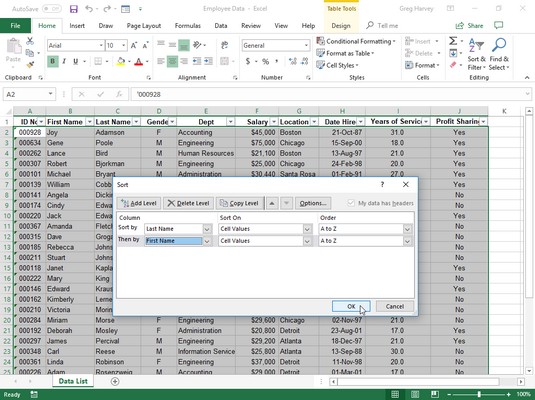
Vendosni për të renditur regjistrimet sipas alfabetit sipas mbiemrit dhe më pas emrit.
Klikoni emrin e fushës sipas së cilës dëshironi të renditen të dhënat në listën rënëse Rendit sipas.
Nëse dëshironi që regjistrimet të renditen në rend zbritës, mbani mend gjithashtu të zgjidhni opsionin e renditjes zbritëse (Z në A, Më i madhi në Më i vogli, ose Më i Riu te Më i Vjetër) në listën rënëse Renditja në të djathtë.
(Opsionale) Nëse fusha e parë përmban dublikatë dhe dëshironi të specifikoni se si janë renditur të dhënat në këtë fushë, klikoni butonin Shto Nivelin për të futur një nivel tjetër të renditjes. Zgjidhni një fushë të dytë për ta renditur në listën rënëse Pastaj By dhe zgjidhni opsionin në rritje ose zbritje në listën e saj rënëse Renditja në të djathtë.
(Opsionale) Nëse është e nevojshme, përsëritni hapin 4, duke shtuar aq nivele shtesë të renditjes sa kërkohet.
Klikoni OK ose shtypni Enter.
Excel mbyll kutinë e dialogut Sort dhe rendit të dhënat në listën e të dhënave duke përdorur fushat e renditjes sipas renditjes së niveleve të tyre në këtë kuti dialogu. Nëse shihni se e keni renditur bazën e të dhënave në fushat e gabuara ose në rendin e gabuar, klikoni butonin Zhbër në shiritin e veglave të Qasjes së Shpejtë ose shtypni Ctrl+Z për ( shikoni shkurtoret e tjera të Excel ) të rivendosni të dhënat e bazës së të dhënave në rendin e tyre të mëparshëm.
Shikoni se si është konfiguruar kërkimi në kutinë e dialogut Rendit më lart. Në listën e të dhënave të punonjësve, fusha Emri i Mbiemrit u zgjodh si fusha e parë për t'u renditur (Rendit sipas) dhe fusha e Emrit si fusha e dytë (Pastaj By) - fusha e dytë rendit rekordet me hyrje të dyfishta në fushën e parë. Të dhënat në listën e të dhënave të punonjësve u renditën gjithashtu sipas rendit alfabetik (A deri në Z) sipas mbiemrit dhe më pas emrit. Shikoni listën e të dhënave të punonjësve menjëherë pas renditjes. Vini re se si Edwards - Cindy dhe Jack - janë rregulluar tani në rendin alfabetik të emrit/mbiemrit të duhur.
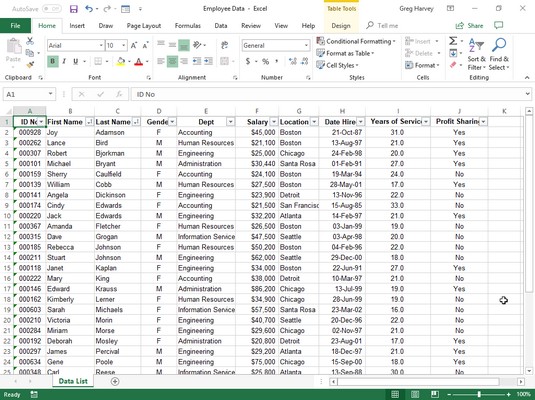
Lista e të dhënave të punonjësve është renditur sipas rendit alfabetik sipas mbiemrit dhe më pas sipas emrit.
Komanda Sort nuk është vetëm për renditjen e të dhënave të Excel në listën e të dhënave. Ju mund ta përdorni atë për të renditur të dhënat financiare ose titujt e tekstit në tabelat e tabelave që ndërtoni gjithashtu. Kur renditni tabelat e rregullta të fletës së punës në Excel, thjesht sigurohuni që të zgjidhni të gjitha qelizat me të dhënat që do të renditen (dhe vetëm ato me të dhënat që do të renditen) përpara se të hapni kutinë e dialogut Rendit duke klikuar Renditjen e personalizuar në rënien e butonit Rendit & Filter -lista poshtë në skedën Home të Ribbon ose butoni Rendit në skedën Të dhëna.
Excel përjashton automatikisht rreshtin e parë të përzgjedhjes së qelizave nga renditja (me supozimin se ky rresht është një rresht kokë që përmban emra fushash që nuk duhet të përfshihen). Për të përfshirë rreshtin e parë të përzgjedhjes së qelizës në renditje, sigurohuni që të çaktivizoni kutinë e kontrollit "Të dhënat e mia kanë tituj" përpara se të klikoni "OK" për të filluar renditjen.
Nëse dëshironi të renditni të dhënat e fletës Excel sipas kolonave, klikoni butonin Options në kutinë e dialogut Rendit. Klikoni butonin Rendit nga e majta në të djathtë në kutinë e dialogut Opsionet e renditjes dhe më pas klikoni OK. Tani mund të caktoni numrin e rreshtit (ose rreshtave) për të renditur të dhënat në kutinë e dialogut Rendit.
Mësoni si të shkruani shënime në OneNote 2013 në Android me krijimin, hapjen dhe regjistrimin e shënimeve. Aplikoni strategji efektive për menaxhimin e shënimeve tuaja.
Mësoni si të formatoni numrat në një varg teksti në Excel për të përfshirë informacione të sakta dhe tërheqëse për raportet tuaja.
Në Excel 2010, fshini të dhënat apo formatin e qelizave lehtësisht me disa metoda të thjeshta. Mësoni si të menaxhoni përmbajtjen e qelizave me opsione të ndryshme.
Zhvilloni aftësitë tuaja në formatimin e elementeve të grafikut në Excel 2007 përmes metodave të thjeshta dhe efikase.
Mësoni se si të rreshtoni dhe justifikoni tekstin në Word 2010 me opsione të ndryshme rreshtimi dhe justifikimi për të përmirësuar formatimin e dokumenteve tuaja.
Mësoni si të krijoni makro në Excel 2019 për të automatizuar komandat dhe thjeshtuar detyrat tuaja.
Mënyra vizuale dhe e shpejtë për të vendosur një ndalesë skedash në Word 2016 është përdorimi i vizores. Zbulo disa këshilla dhe truke për përdorimin e skedave në këtë program.
Mësoni si të formula boshtet X dhe Y në Excel 2007, duke përfshirë mundësitë e ndryshimit të formatimeve për grafikët e ndryshëm.
Eksploroni se si Excel mund t
Mësoni se si të përdorni veçorinë Find and Replace të Excel 2007 për të gjetur dhe zëvendësuar të dhëna në mënyrë efikase. Kjo udhëzues është e përshtatshme për të gjithë përdoruesit që dëshirojnë të rrisin produktivitetin e tyre.







